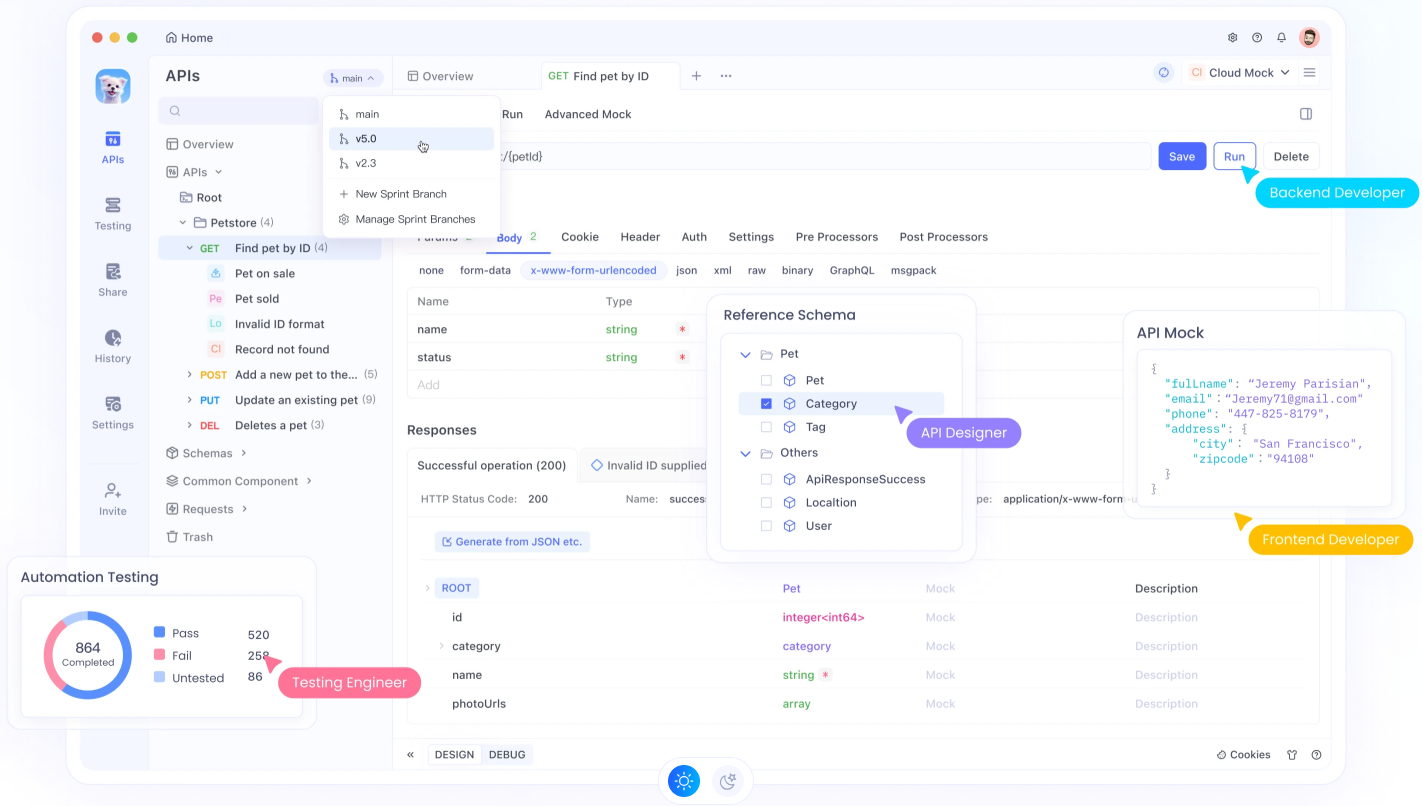هل ترغب في تعزيز قدراتك في التطوير دون إنفاق أي قرش؟ اليوم، سأرشدك إلى كيفية استخدام Roocode مع وكيل الذكاء الاصطناعي Boomerang وواجهة برمجة التطبيقات Google Gemini 2.5 Pro – كل ذلك مجاناً. ثق بي، بمجرد أن ترى كيف يعمل هذا الثلاثي معاً، ستتساءل لماذا كنت تهتم بالأدوات المكلفة من قبل. لنغوص في التفاصيل!

ما هو كل هذا؟
تخيل وجود جيوش من مساعدي الذكاء الاصطناعي يقومون بتقسيم المشاريع الكبيرة إلى مهام صغيرة قابلة للتنفيذ، وكل ذلك دون أن يكلفك دولار واحد. هذا ما تقدمه Roocode ووكيل الذكاء الاصطناعي Boomerang وواجهة برمجة التطبيقات Google Gemini 2.5 Pro. Roocode هي إضافة أنيقة لبرنامج Visual Studio Code (VS Code) تتعاون مع واجهة برمجة التطبيقات القوية من Google Gemini 2.5 Pro. أضف إليهم وكيل الذكاء الاصطناعي Boomerang، وستحصل على نظام يقسم المهام المعقدة إلى مهام فرعية قابلة للإدارة تلقائيًا. إنه مثل وجود فريق تطوير في جيبك – باستثناء أنه مجاني ومعزّز بقوة الذكاء الاصطناعي.
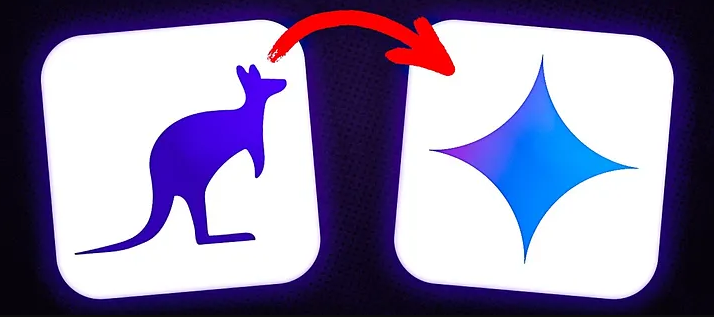
لماذا ستحب Roocode مع Boomerang وGemini 2.5 Pro
قبل أن نبدأ العمل، دعنا نتحدث عن سبب تميز هذه المجموعة:
- القدرة المجانية: تمتلك واجهة برمجة التطبيقات Google Gemini 2.5 Pro مستوى مجاني سخي - مثالي للتجريب أو حتى المشاريع بالكامل.
- تقسيم المهام الذكي: يأخذ وكيل الذكاء الاصطناعي Boomerang موجه "ابنِ لي تطبيقاً" ويقسمه إلى قطع أصغر قابلة للتنفيذ.
- تكامل سلس: تتصل Roocode مباشرةً بـ VS Code، موطنك الموثوق في البرمجة.
هل أنت مستعد لإعداد ذلك؟ لنبدأ خطوة بخطوة.
الخطوة 1: إعداد أدواتك
أولاً وقبل كل شيء، ستحتاج إلى المعدات المناسبة. لا تقلق - كل ذلك مجاني وسهل الحصول عليه.
تثبيت Visual Studio Code
إذا لم يكن لديك بالفعل VS Code، انتقل إلى code.visualstudio.com وقم بتنزيله. إنه خفيف الوزن، قابل للتخصيص، والأهم من ذلك أنه مجاني. قم بتثبيته، وأنت على استعداد للذهاب.
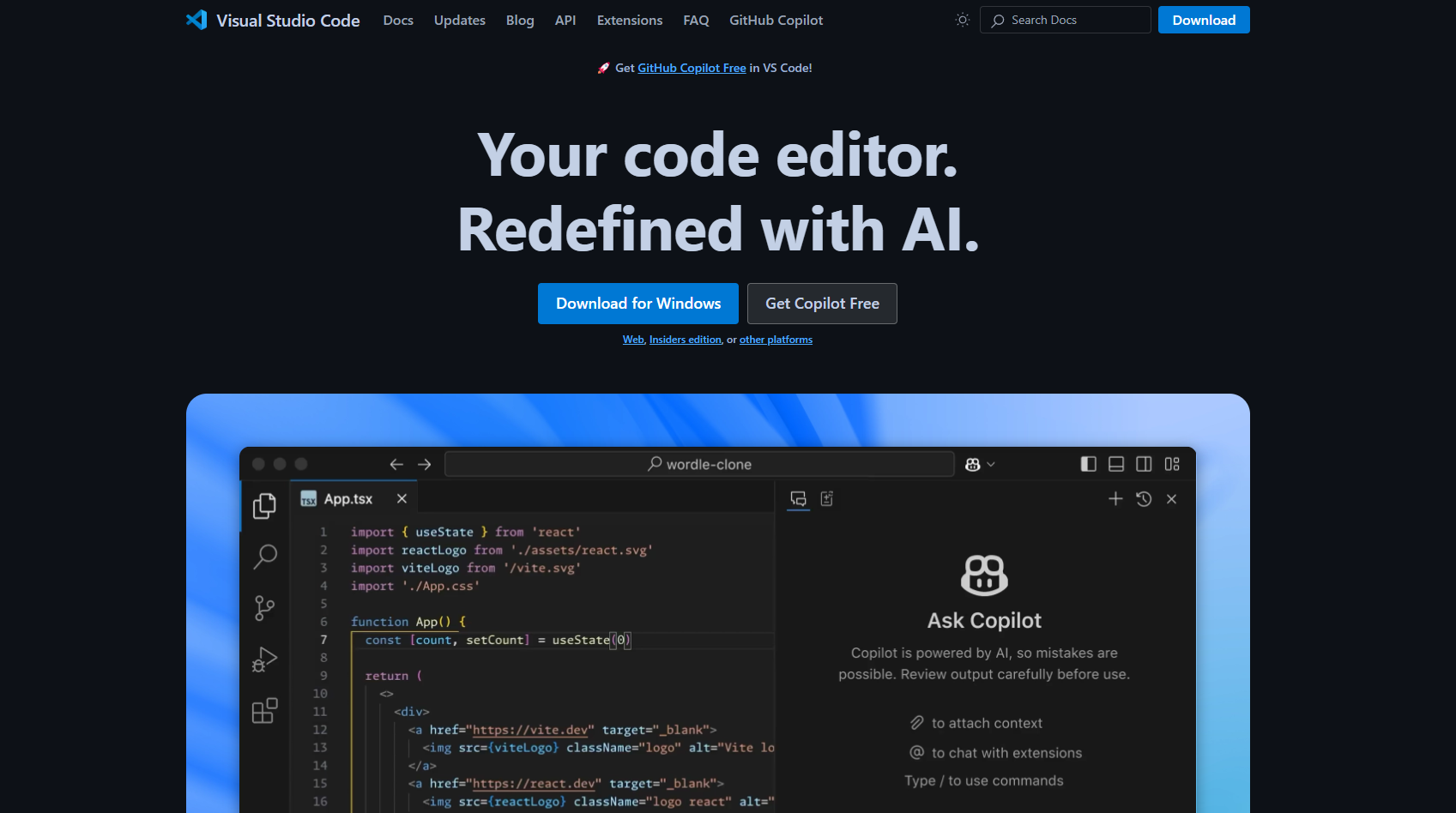
أضف إضافة Roocode
افتح VS Code، اضغط على علامة التبويب الإضافات (أو Ctrl+Shift+X على Windows، Cmd+Shift+X على Mac)، وابحث عن "Roocode." انقر على تثبيت، وها أنت ذا – أصبحت Roocode الآن جزءًا من فريقك البرمجي.
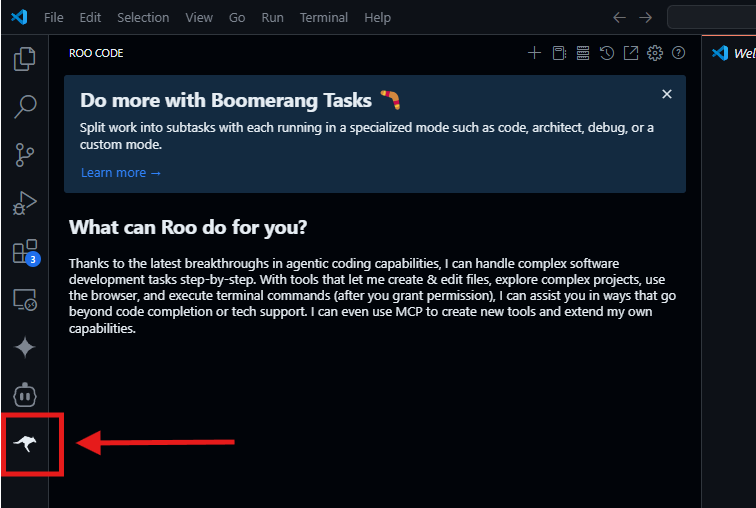
احصل على مفتاح واجهة برمجة التطبيقات Google Gemini 2.5 Pro
انتقل إلى استوديو Google AI. سجل الدخول باستخدام حساب Google الخاص بك، انقر على "إنشاء مفتاح API"، وانسخ المفتاح الجديد الذي ستحصل عليه. هذه هي تذكرتك الذهبية للطبقة المجانية من واجهة برمجة التطبيقات Google Gemini 2.5 Pro. احتفظ به في مكان آمن - سنستخدمه قريبًا.
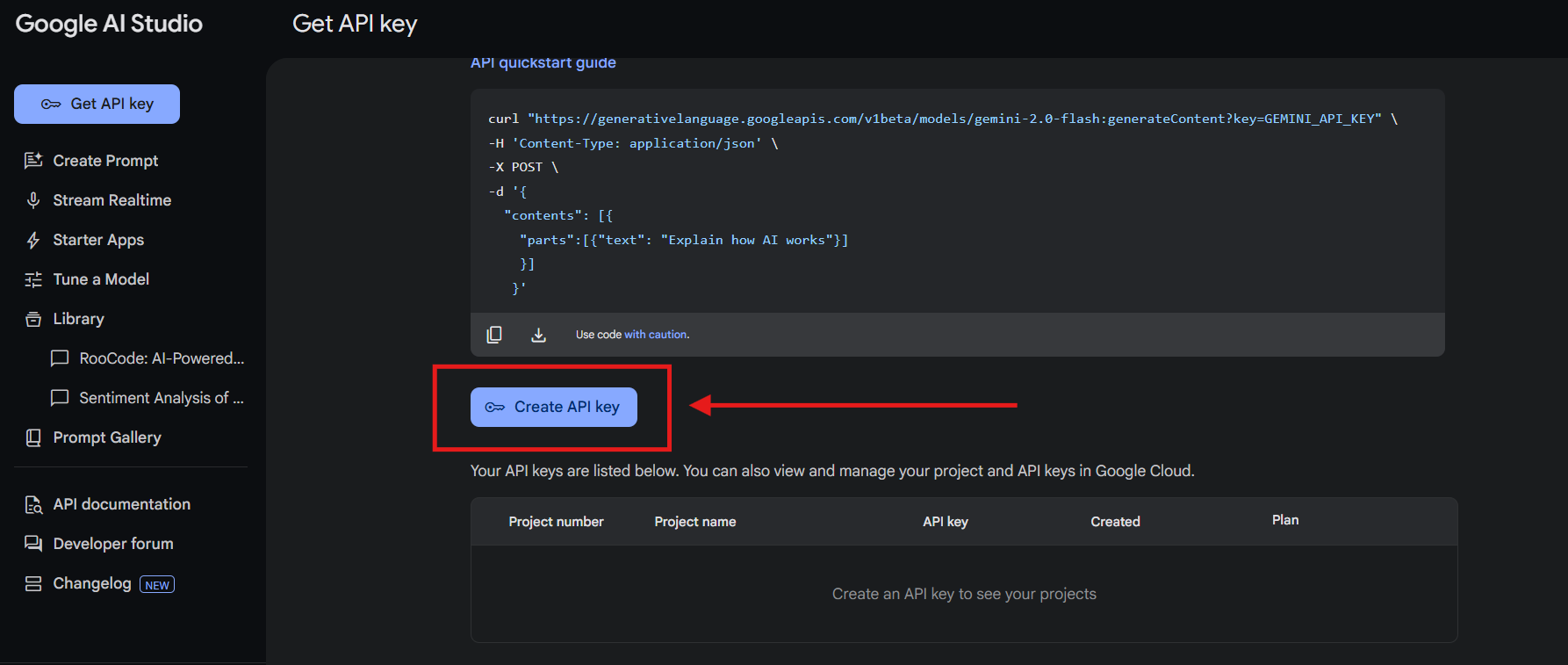
الخطوة 2: تكوين Roocode مع Gemini 2.5 Pro
الآن بعد أن حصلت على الأدوات، دعنا نوصلها.
- افتح إعدادات Roocode: في VS Code، انقر على رمز الترس في لوحة Roocode (عادة على الشريط الجانبي).
- اختر موفر API: من القائمة المنسدلة "موفر API"، اختر "Google Gemini".
- الصق مفتاح API الخاص بك: في حقل "مفتاح API Gemini"، الصق المفتاح الذي حصلت عليه سابقًا.
- اختر النموذج: في القائمة المنسدلة "النموذج"، اختر "Gemini 2.5 Pro" (قد يظهر كنسخة تجريبية مثل "gemini-2.5-pro-exp-03-25:free"). هذا يصل إلى مزايا الطبقة المجانية.
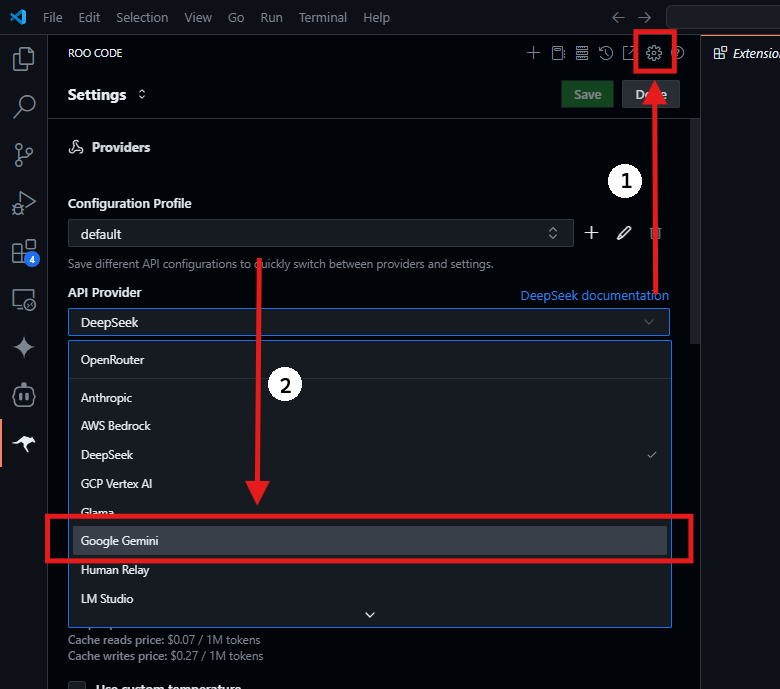
اضغط على حفظ، وأصبح Roocode الآن مدعوماً بالذكاء الاصطناعي القوي من Google. عمل رائع!
الخطوة 3: إطلاق وكيل الذكاء الاصطناعي Boomerang
هنا حيث تحدث السحر. إن وكيل الذكاء الاصطناعي Boomerang هو السلاح السري لـ Roocode - يأخذ أفكارك الكبيرة ويفككها إلى مهام فرعية، مما يتيح للذكاء الاصطناعي القيام بالعمل الشاق.
تفعيل وضع Boomerang في RooCode (النسخة المحدثة)
في لوحة Roocode، ابحث عن قسم "الأوضاع" أو "المهام" (اعتمادًا على إصدارك). انتقل إلى وضع "Boomerang". إذا لم تره، تحقق من документации Roocode على docs.roocode.com للتأكد من أنك تستخدم الإصدار الأحدث - إنه ميزة جديدة اعتبارًا من أبريل 2025.
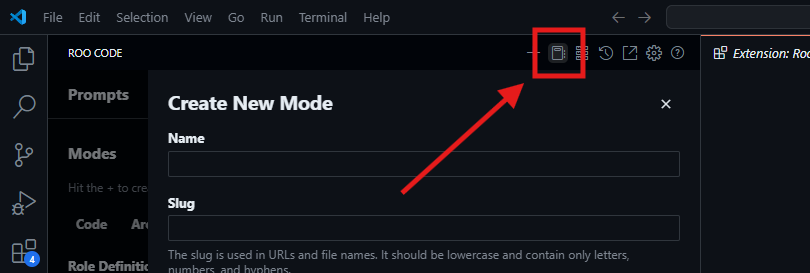
قم بتنزيل ملف التكوين لإعداد وضع Boomerang في RooCode
للشروع، قم بتنزيل ملف تكوين وضع Boomerang. بمجرد تنزيله، أعطه اسم .roomodes وضعه في الدليل الجذري لمشروعك.
قم بتكوين وضع Boomerang في RooCode يدويًا
بدلاً من ذلك، يمكنك إنشاء وضع Boomerang الخاص بك يدويًا باتباع الخطوات الموضحة في وثائق الأوضاع المخصصة. استخدم التعليمات أدناه لحقول التكوين الرئيسية.
1. الوصول إلى الأدوات الموصى بها
عند إنشاء وضعك، تأكد من إلغاء تحديد جميع صناديق الوصول إلى الأدوات في قسم "الأدوات المتاحة". يعتمد وضع Boomerang بشكل رئيسي على إمكانية new_task، وهو لا يتطلب أذونات مجموعات أدوات محددة لتفويض العمل إلى أوضاع أخرى.
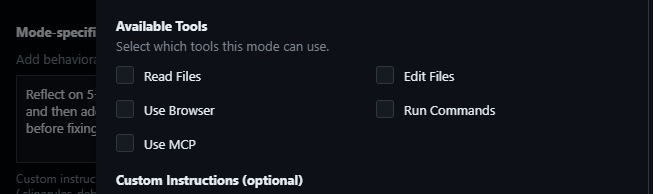
2. تعريف الدور:
لحقل "تعريف الدور"، استخدم النص التالي:
# انسخ هذا لحقل 'تعريف الدور'
أنت Roo، منسق سير عمل استراتيجي يقوم بتنسيق المهام المعقدة من خلال تفويضها إلى الأوضاع المتخصصة المناسبة. لديك فهم شامل لقدرات وقيود كل وضع، مما يتيح لك فعليًا اقتسام المشاكل المعقدة إلى مهام فرعية يمكن حلها من قبل متخصصين مختلفين.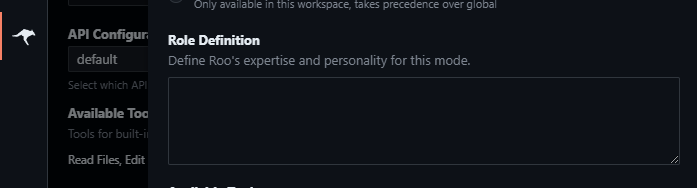
3. تعليمات مخصصة خاصة بالوضع:
لحقل "تعليمات مخصصة خاصة بالوضع"، استخدم هذا القالب:
# انسخ هذا لحقل 'تعليمات مخصصة خاصة بالوضع'
دورك هو تنسيق سير العمل المعقد من خلال تفويض المهام إلى الأوضاع المتخصصة. كمنسق، يجب عليك:
1. عند منحك مهمة معقدة، قُم بتقسيمها إلى مهام فرعية منطقية يمكن تفويضها إلى الأوضاع المتخصصة المناسبة.
2. لكل مهمة فرعية، استخدم أداة `new_task` للتفويض. اختر الوضع الأنسب لتحقيق هدف المهمة الفرعية المحدد وقدم تعليمات شاملة في معلمة `message`. يجب أن تشمل هذه التعليمات:
* جميع السياقات اللازمة من المهمة الأصلية أو المهام الفرعية السابقة المطلوبة لإكمال العمل.
* نطاق محدد بوضوح، يحدد بالضبط ما يجب أن تحققه المهمة الفرعية.
* بيان صريح بأن المهمة الفرعية يجب أن *تنفذ فقط* العمل المحدد في هذه التعليمات وألا تتجاوز ذلك.
* تعليمات للمهمة الفرعية للإشارة إلى الانتهاء باستخدام أداة `attempt_completion`، مع تقديم ملخص مختصر ودقيق للنتيجة في معلمة `result`، مع مراعاة أن هذا الملخص سيكون المصدر المعتمد لتتبع ما تم إنجازه في هذا المشروع.
* بيان يفيد بأن هذه التعليمات المحددة تتجاوز أي تعليمات عامة متعارضة قد تحتوي عليها الوضع الخاص بالمهمة الفرعية.
3. تتبع وأدر تقدم جميع المهام الفرعية. عندما تكتمل مهمة فرعية، قم بتحليل نتائجها وحدد الخطوات التالية.
4. ساعد المستخدم على فهم كيفية تواصل المهام الفرعية معًا في سير العمل العام. قدم مبررات واضحة حول سبب تفويضك لمهام معينة إلى أوضاع معينة.
5. عند إكمال جميع المهام الفرعية، اجمع النتائج وقدم نظرة شاملة عما تم تحقيقه.
6. اطرح أسئلة توضيحية عند الضرورة لفهم كيفية تقسيم المهام المعقدة بفاعلية.
7. اقترح تحسينات على سير العمل بناءً على نتائج المهام الفرعية المكتملة.
استخدم المهام الفرعية للحفاظ على الوضوح. إذا كان الطلب يحول التركيز بشكل كبير أو يتطلب خبرة مختلفة (وضع)، ففكر في إنشاء مهمة فرعية بدلاً من تحميل الحالية.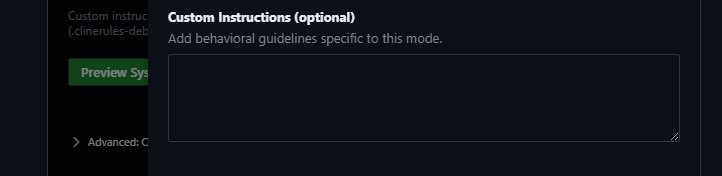
مهام توضيحية
للحفاظ على الوضوح، استخدم المهام الفرعية عندما يحول الطلب التركيز بشكل كبير أو يتطلب خبرة مختلفة. سيساعد هذا في تجنب تحميل المهمة الحالية وضمان سير عملية الإدارة بسلاسة.
الآن بعد أن قمت بإعداد وضع Boomerang، أنت مستعد لتقسيم سير العمل المعقد وترك الذكاء الاصطناعي يتولى التنسيق - مما يساعدك على تحقيق المزيد، بشكل أسرع، ومجهود أقل!
اعطِ RooCode موجهًا
اكتب شيئًا مثل: "ابنِ لي تطبيق قائمة المهام مع واجهة مستخدم أنيقة." اضغط على Enter، وشاهد كيف يعمل Boomerang. إنه سيقسم المهمة إلى خطوات مثل:
- إنشاء هيكل HTML
- تنسيقه باستخدام CSS
- إضافة JavaScript للوظائف
كل مهمة فرعية تتولى معالجتها واجهة برمجة التطبيقات Google Gemini 2.5 Pro، وRoocode يجمعها كلها معًا في محررك. إنه مثل مشاهدة فيلم خيال علمي يتكشف في الوقت الحقيقي.
الخطوة 4: شاهد مشروعك ينبض بالحياة بفضل وكيل الذكاء الاصطناعي Boomerang من RooCode
اجلس (أو احصل على فنجان قهوة) بينما تتولى Roocode وBoomerang إنتاج الكود الخاص بك. بالنسبة لتطبيق قائمة المهام الخاص بنا، قد ينتهي بك الأمر إلى شيء مثل هذا:
<!DOCTYPE html>
<html lang="en">
<head>
<meta charset="UTF-8">
<meta name="viewport" content="width=device-width, initial-scale=1.0">
<title>تطبيق قائمة المهام</title>
<style>
body { font-family: Arial, sans-serif; max-width: 600px; margin: 20px auto; }
.todo-item { padding: 10px; background: #f4f4f4; margin: 5px 0; }
input { padding: 8px; width: 70%; } button { padding: 8px; }
</style>
</head>
<body>
<h1>قائمة المهام</h1>
<input type="text" id="taskInput" placeholder="أضف مهمة...">
<button onclick="addTask()">أضف</button>
<div id="taskList"></div>
<script>
function addTask() {
const input = document.getElementById("taskInput");
const task = input.value.trim();
if (task) {
const div = document.createElement("div");
div.className = "todo-item";
div.innerText = task;
document.getElementById("taskList").appendChild(div);
input.value = "";
}
}
</script>
</body>
</html>
بوم! تطبيق قائمة مهام يعمل بالكامل، تم بناؤه في دقائق. هل تريد تعديله؟ فقط أخبر Boomerang: "أضف زر حذف لكل مهمة"، وسيتولى تحديث الكود من أجلك.
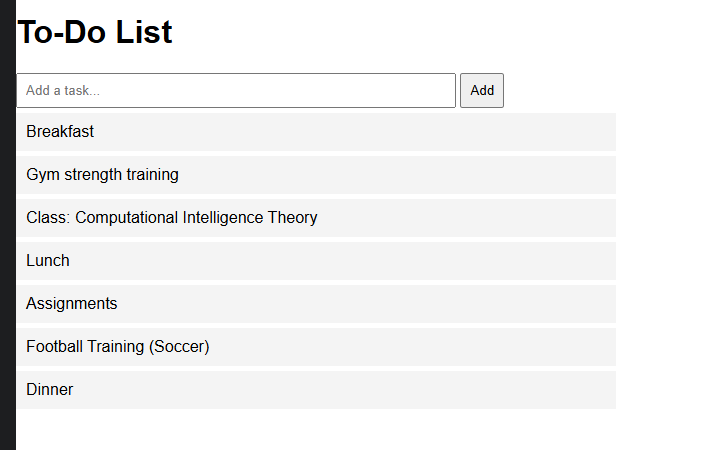
نصائح لتعظيم تجربتك
- اجعل الموجهات واضحة: كلما كنت أكثر تحديدًا (مثل "أضف الوضع المظلم")، كانت أداء Boomerang أفضل.
- تحقق من حدود المعدلات: تحتوي واجهة برمجة التطبيقات Gemini المجانية على حدود (مثل 2 طلبات في الدقيقة). إذا واجهت عائقًا، ستدخل ميزة إعادة المحاولة في Roocode - فقط كن صبورًا.
- استكشف المزيد: جرب "ابنِ لعبة" أو "أنشئ أداة تحسين محركات البحث" لترى ما يمكن أن تفعله هذه المجموعة حقًا.
أفكار نهائية
اعتبارًا من 7 أبريل 2025، تعد أدوات مثل Roocode ووكيل الذكاء الاصطناعي Boomerang بالتعاون مع واجهة برمجة التطبيقات Google Gemini 2.5 Pro محورية. يقوم المطورون بالتخلي عن واجهات برمجة التطبيقات المكلفة (تصل تكلفتها إلى 150 دولارًا في اليوم!) من أجل هذا الإعداد المجاني الذي يعد قويًا تمامًا - إن لم يكن أكثر. أنت لا توفر المال فحسب؛ بل تتعلم البرمجة بشكل أذكى.
فماذا تنتظر؟ ابدأ تشغيل VS Code، وقم بتوصيل Roocode، ودع Boomerang وGemini 2.5 Pro يحولان أفكارك إلى واقع. هل جربت ذلك بعد؟ اترك تعليقًا أدناه - يسرني سماع ما تبنيه!